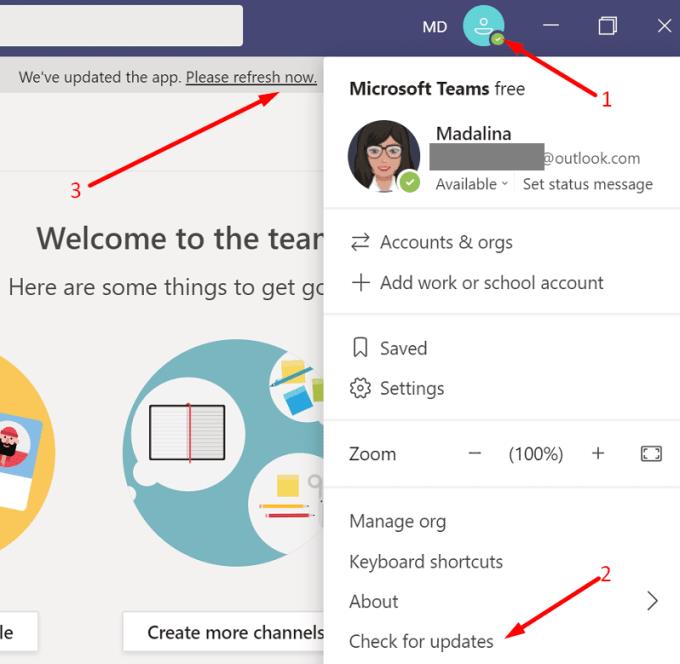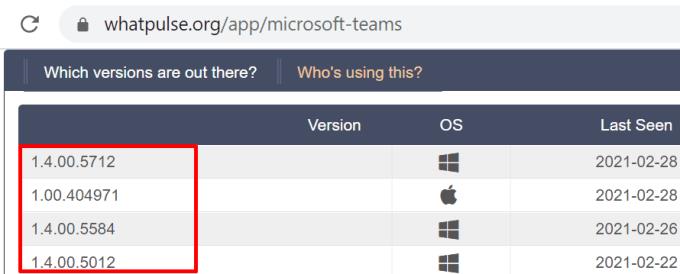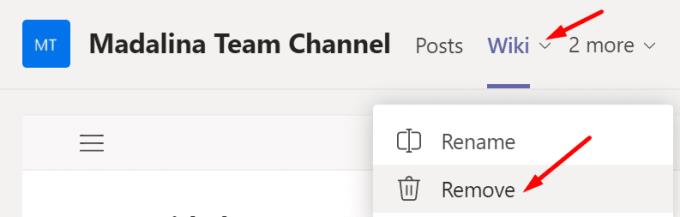Ekipet e Microsoft ndonjëherë mund të kenë probleme në shfaqjen e skedës Wiki . Si rezultat, nuk mund të hyni në përmbajtjen e Wiki-t dhe të bashkëpunoni me ekipin tuaj për detyrat e zakonshme. Kur shfaqet ky problem, aplikacioni mund të lëshojë mesazhin e mëposhtëm të gabimit: "Kemi probleme me shfaqjen e Wiki-t për momentin." Nëse jeni duke përjetuar të njëjtin problem, ndiqni hapat e mëposhtëm për zgjidhjen e problemeve.
Si të rregulloni problemet e skedës Wiki në Ekipet e Microsoft
⇒ Shënime të rëndësishme
- Nëse po përpiqeni të shikoni skedën Wiki në aplikacionin celular, mbani në mend se nuk do të shihni asgjë nëse kanali është privat.
- Së dyti, nëse llogaria jote e "Ekipet" menaxhohet nga një organizatë, kontakto me administratorin dhe kontrollo nëse ka kufizuar aplikacionet e palëve të treta në Ekipet.
- Nëse ju shfaqet gabimi "Kemi probleme të shfaqim Wiki tani" kur përpiqeni të përdorni shënimet e takimit, mbani parasysh se:
- Vetëm përdoruesit që janë pjesë e së njëjtës organizatë si organizatori i takimit mund t'i qasen shënimeve.
- Nëse më shumë se 100 persona marrin pjesë në takim, nuk do të keni mundësi të përdorni asnjë shënim. Shënimet e takimit janë të disponueshme vetëm në takimet me deri në 100 pjesëmarrës.
- Pjesëmarrësit që marrin ftesën e takimit përpara se të krijohen shënimet mund t'i qasen lirisht. Nga ana tjetër, nëse e merrni ftesën pas krijimit të shënimeve, duhet të kontaktoni organizatorin dhe të kërkoni qasje në shënime.
Përditëso aplikacionin
Sa herë që aplikacioni Teams nuk funksionon siç duhet, kontrolloni nëse disponohet një version më i ri. Klienti i desktopit zakonisht instalon përditësimet më të fundit në sfond, por ndonjëherë ka nevojë për një shtytje të vogël. Klikoni në foton e profilit tuaj dhe zgjidhni Kontrolloni për përditësime . Rifresko aplikacionin kur të kërkohet.
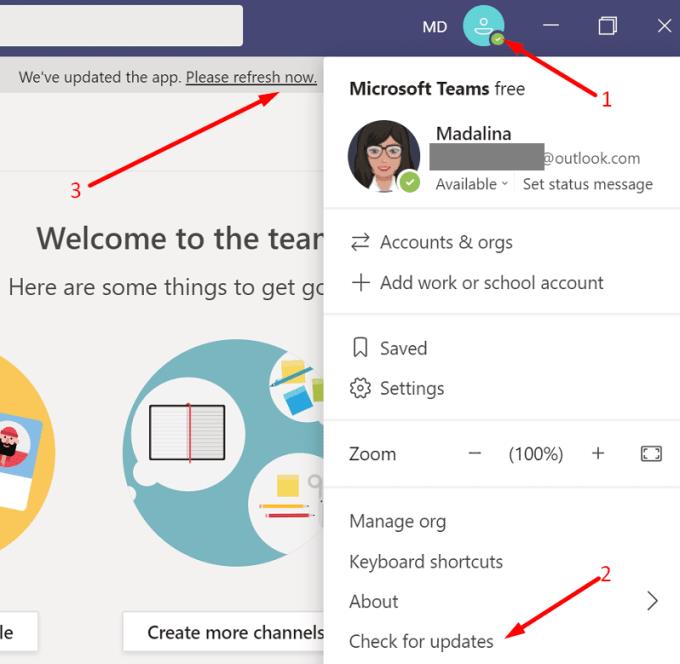
Përndryshe, ju gjithashtu mund të detyroni përditësimin e aplikacionit.
Shkoni te https://whatpulse.org/app/microsoft-teams dhe kërkoni për versionin më të fundit të Teams.
Më pas kopjoni numrin e versionit të aplikacionit dhe ngjisni atë në një skedar të ri Notepad.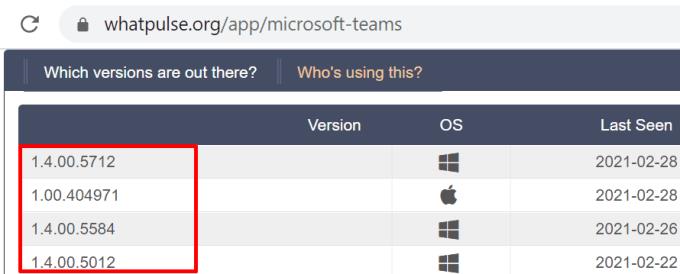
Kopjoni lidhjen e shkarkimit të ekipeve https://statics.teams.cdn.office.net/production-windows-x64/ AppVersionNumber /Teams_windows_x64.exe.
Ngjit lidhjen e shkarkimit në një skedë të re të shfletuesit.
Më pas, duhet të zëvendësoni AppVersionNumber nga lidhja e shkarkimit me numrin më të fundit të versionit të aplikacionit. Thjesht ngjitni numrin e versionit të aplikacionit nga skedari juaj Notepad.
Shtypni enter dhe kompjuteri juaj duhet të shkarkojë automatikisht versionin më të ri të aplikacionit Teams.
Dilni dhe Hyni përsëri
Nëse po e merrni këtë gabim në klientin e desktopit, dilni dhe hapni një skedë të re të shfletuesit në modalitetin privat. Më pas, hyni në llogarinë tuaj Teams dhe kontrolloni nëse mund të hyni në skedën Wiki tani.
Fshini skedën Wiki
Nëse problemi vazhdon, provoni të fshini skedën Wiki. Dilni nga Ekipet dhe dilni plotësisht nga aplikacioni. Më pas rinisni Ekipet, identifikohuni përsëri, shtoni një skedë të re Wiki dhe kontrolloni nëse aplikacioni kthehet në jetë.
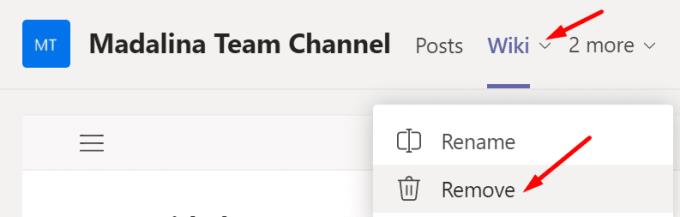
Përdorni OneNote
Nëse asgjë nuk funksionoi, mund të kaloni në OneNote. Mund t'i kërkoni një prej kolegëve tuaj të hyjë në skedën Wiki për të kopjuar përmbajtjen në OneNote. Shpresojmë, tani mund të përdorni përmbajtjen që ju intereson.
konkluzioni
Nëse skeda Wiki nuk shfaqet te Teams, përditësoni aplikacionin, dilni, rinisni aplikacionin dhe identifikohuni përsëri. Mund të kaloni në OneNote nëse problemi vazhdon. A keni gjetur zgjidhje të tjera për të zgjidhur këtë problem? Na tregoni në komentet më poshtë.